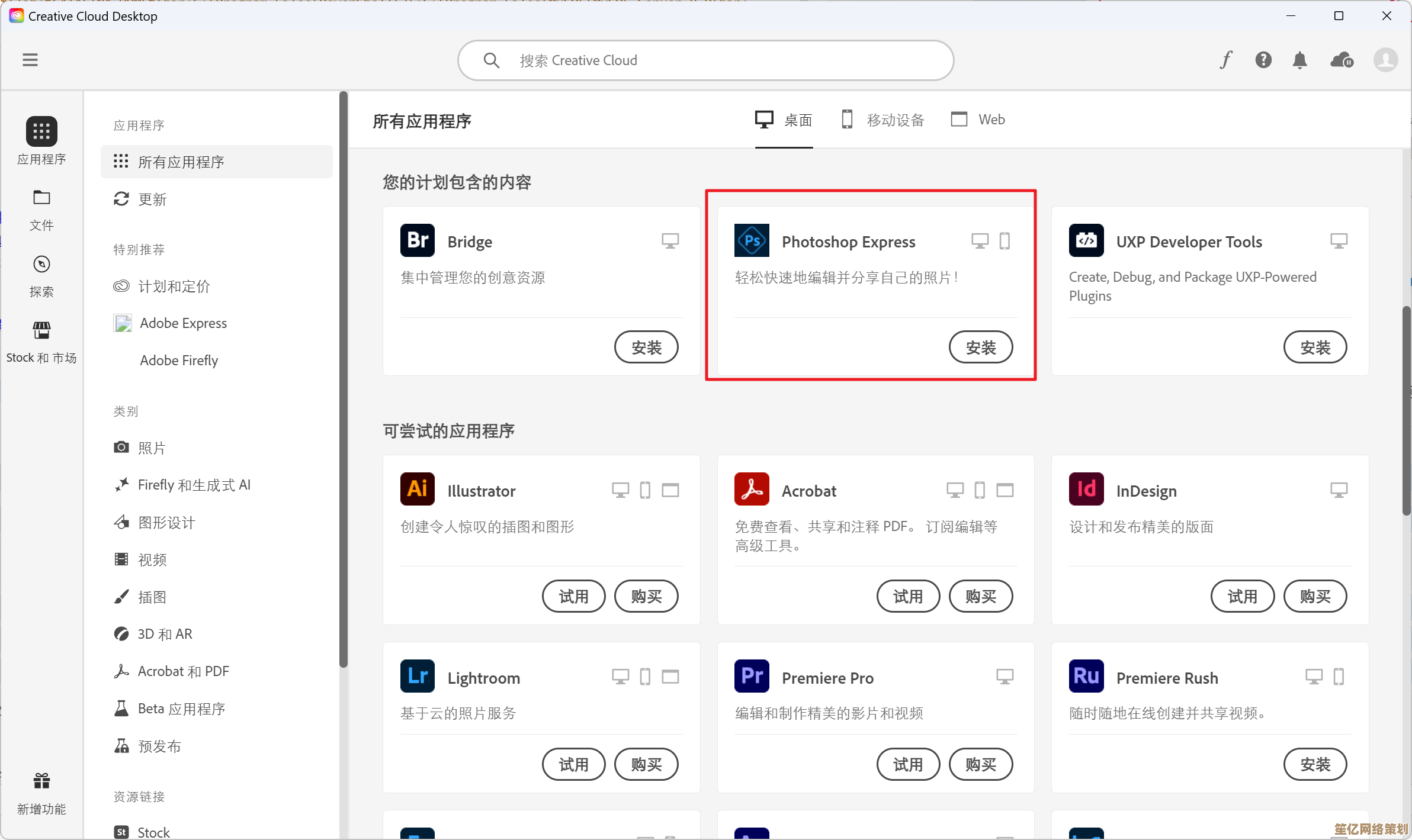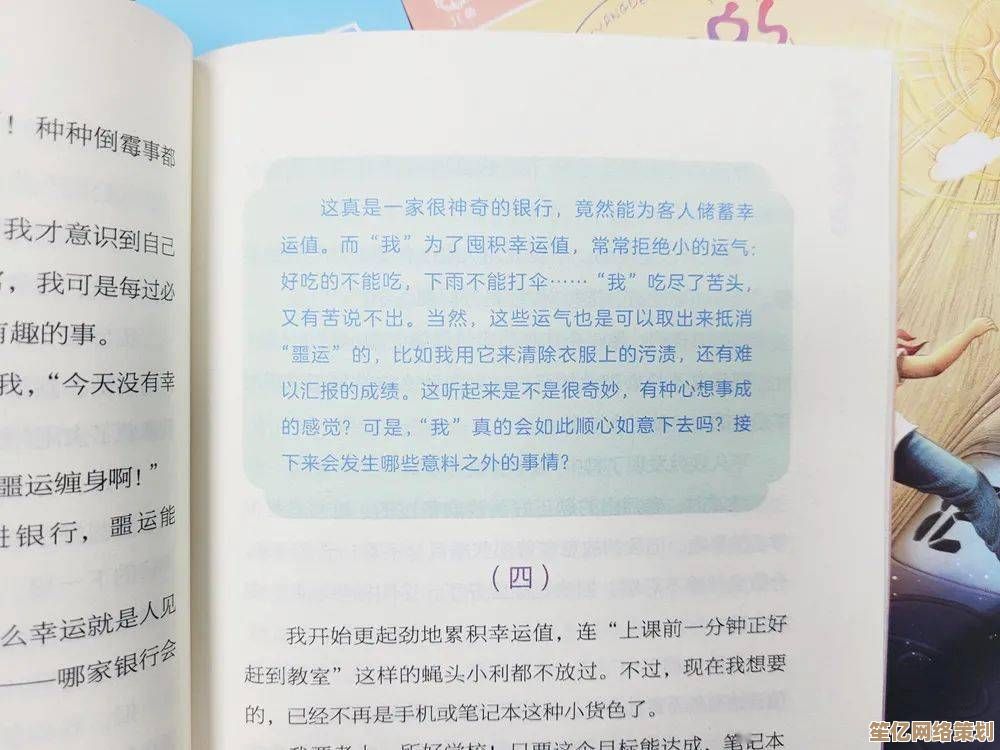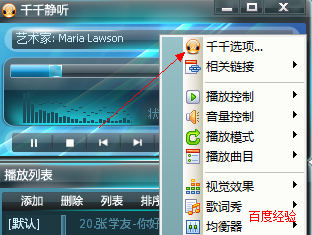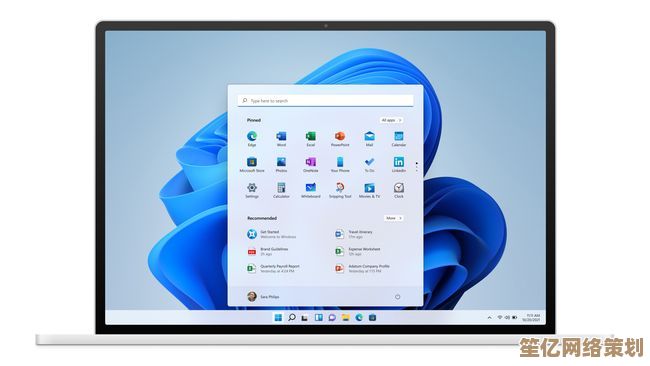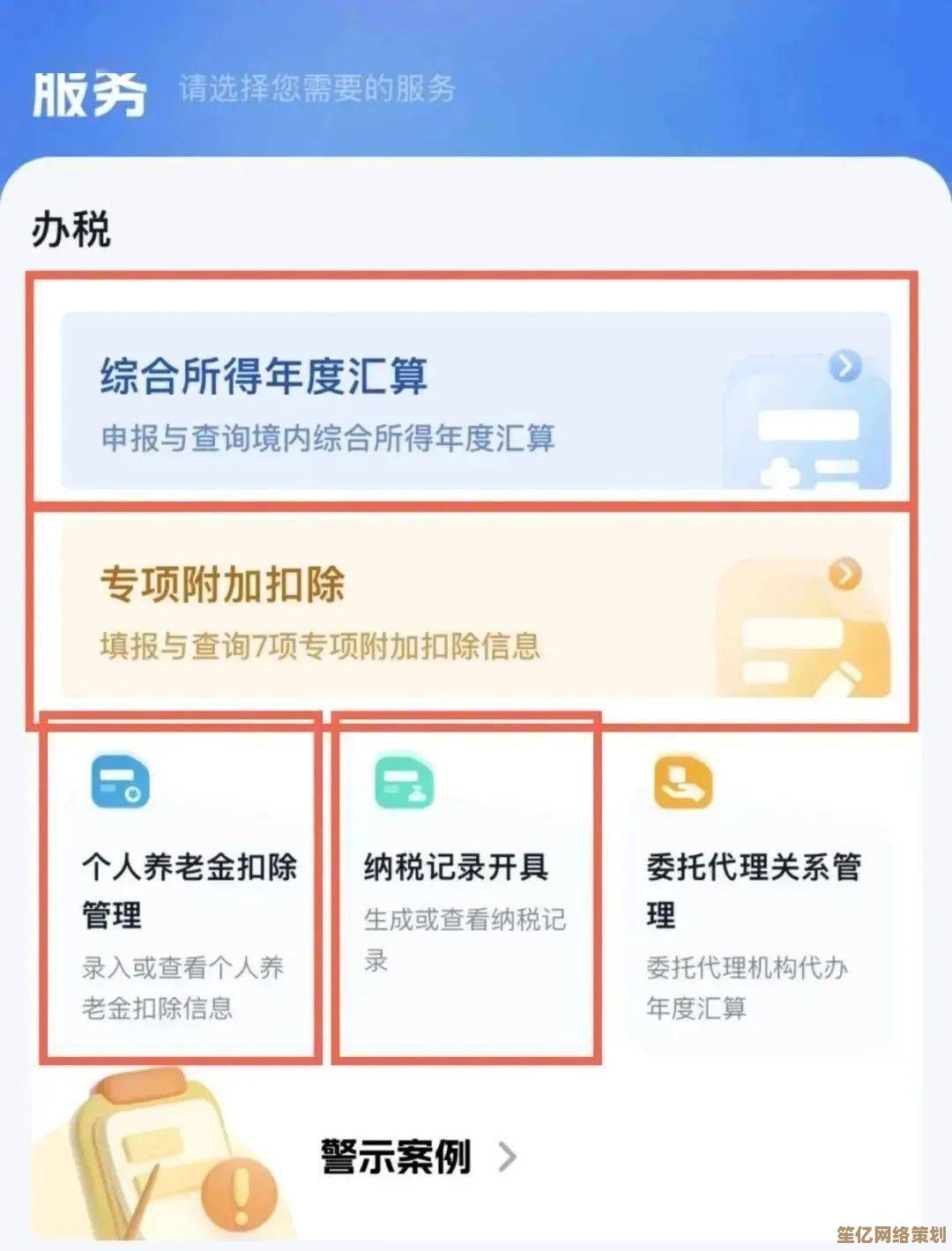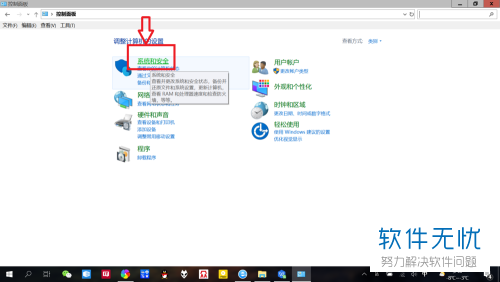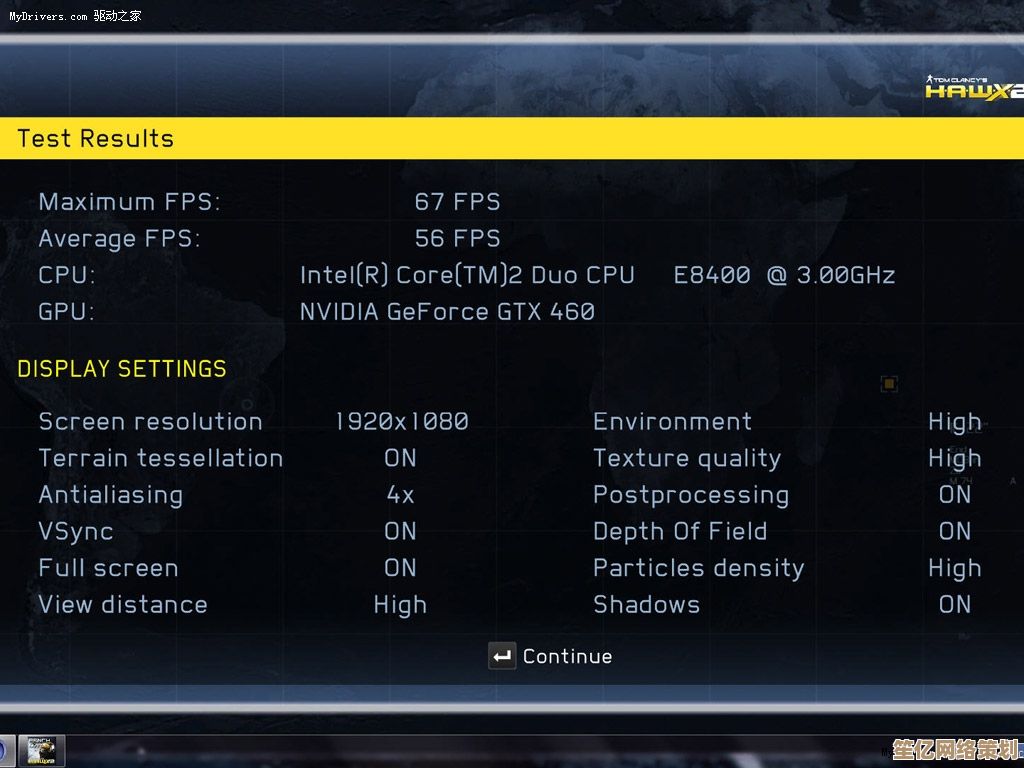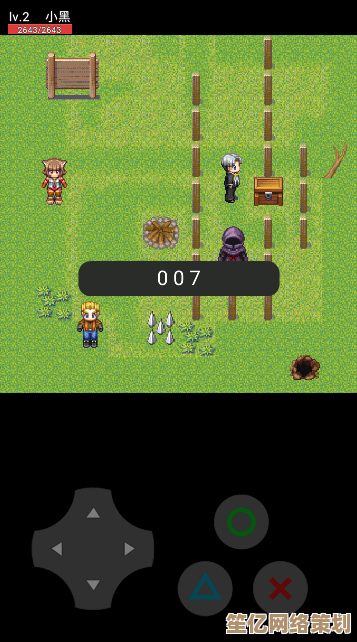Win7系统桌面计算器添加指南:简易步骤快速放置技巧
- 问答
- 2025-10-04 04:36:12
- 1
哎,说实话,我到现在还用着Win7——别笑我守旧啊,这系统用顺手了真是舍不得换,尤其是那个自带的计算器,简单、直接,点开就能算账、记数字,比掏手机还快,但每次从开始菜单里翻它,实在是有点烦,后来我就琢磨,能不能把它拽桌面上?试了几次,居然成了,而且超简单,今天就把我这不太专业的“研究心得”分享给你,可能有点啰嗦,但绝对真实。
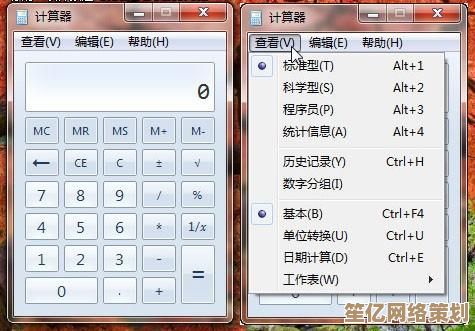
首先啊,别想着什么高大上的操作,根本不用装第三方软件或者改注册表(那东西我看了就头大),Win7其实藏了个特别朴素的解决方案,只不过很多人没留意到,你点开开始菜单,找到“所有程序”-“附件”,里头肯定有计算器对吧?这时候,普通教程可能让你右键“发送到桌面快捷方式”——但等等,我这有点不一样的小心思。

我当初拖的时候,发现直接左键按住计算器图标,往外一拖,哎,桌面上居然就多了个快捷方式!对,就像拖文件夹一样自然,不过有时候它不准你拖,会显示个禁止符号,这时候别放弃,换个思路:右键点计算器,选“属性”,然后复制“目标”里那串路径(比如C:\Windows\System32\calc.exe),再到桌面右键“新建快捷方式”,粘贴进去——名字随便取个“我的计算器”就行。
但说实话,我更喜欢第一种暴力拖拽法,因为它带点“偶然成功”的快乐,失败了就多试两次,系统偶尔闹脾气很正常,对了,拖到桌面后图标可能太小,我这种眼神不好的还得放大点:右键图标-“属性”-“更改图标”,其实根本不用换,原生的就挺顺眼。
记得有次我帮朋友弄这个,他非要改成荧光绿色图标,“这样显眼!”结果找图标文件找了半天,最后放弃了,所以啊,实用最重要,别学他瞎折腾。
最后啰嗦一句:有些人可能觉得这功能太基础,但正是这些小事让日常用电脑更顺心,毕竟,谁想每次都点开菜单翻半天呢?好了,就说到这儿,希望你这回能一次成功——如果没成,多试两次,电脑这东西有时候也得哄着来。
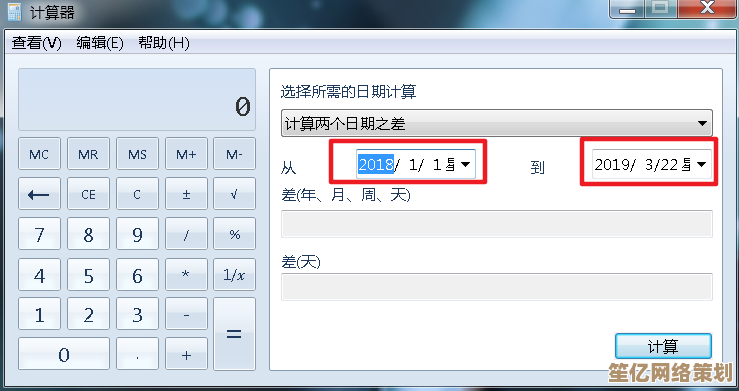
本文由太叔访天于2025-10-04发表在笙亿网络策划,如有疑问,请联系我们。
本文链接:http://waw.haoid.cn/wenda/18653.html